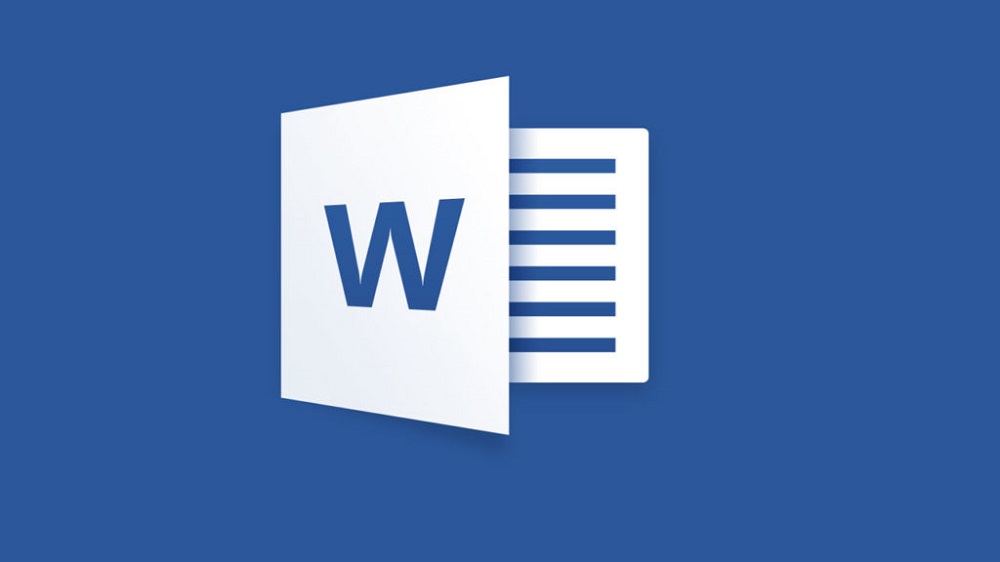اگر قصد استفاده از متن مورب در نرمافزار ورد برای طراحیهای گرافیکی را دارید، با استفاده از قابلیتهای WordArt به راحتی میتوانید متن موردنظر خود را تایپ کرده و آن را به صورت مورب در فایل ورد خود ایجاد کنید. ما در این مقاله، چگونگی ایجاد متن مورب در نرمافزار مایکروسافت ورد را به شما آموزش میدهیم. پس در ادامه با ما همراه باشید.
ایجاد یک متن مورب با استفاده از Text Box (جعبه متن)
یکی از سادهترین و سریعترین راههای ایجاد متن مورب در ورد، Text Box (جعبه متن) است. برای انجام این کار، ابتدا باید یک جعبه متن ایجاد کنید.
برای ایجاد جعبه متن، ابتدا از نوار بالایی نرمافزار وارد منوی Insert شوید.
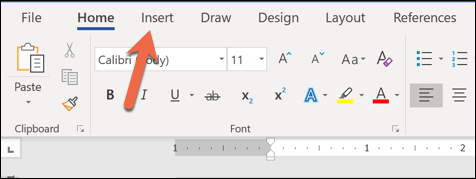
سپس برروی گزینه Text Box کلیک کنید.
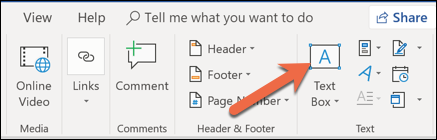
پس از کلیک برروی این گزینه جعبه متن در محیط ورد ایجاد میشود. برای تایپ کردن در این جعبه نیز باید دوبار برروی آن کلیک کرده تا بتوانید متن خود را تایپ کنید.
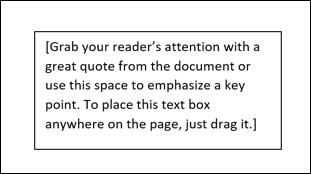
برای تنظیم زاویه چرخش جعبه نیز پس از کلیک کردن در هرقسمت از جعبه، نماد فلش چرخشی را در بالای جعبه مشاهده خواهید کرد.
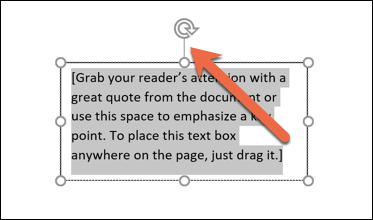
برروی این فلش کلیک کرده و همزمان با نگهداشتن آن، جعبه را در هر جهت از فایل ورد که دوست دارید، بچرخانید.
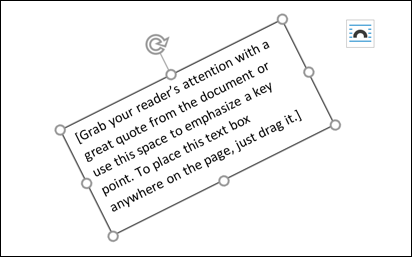
ایجاد یک متن مورب با استفاده از WordArt
اگر قصد ایجاد یک جعبه متن همراه با افکتهای هنری را دارید، میتوانید از قابلیت WordArt در نرمافزار ورد استفاده کنید. WordArt این امکان را به شما میدهد تا متنهای زیبا و گرافیکی را در این نرمافزار ایجاد کنید.
برای این کار ابتدا وارد منوی Insert در نوار بالایی نرمافزار شوید.
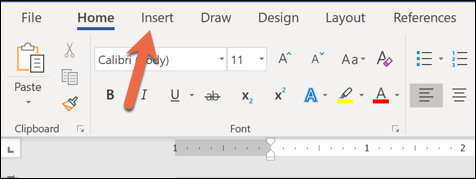
سپس برروی گزینه WordArt کلیک کنید.
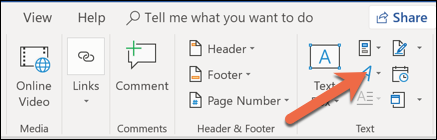
با کلیک برروی این گزینه، تعدادی از افکتهای متنی ورد برای شما نمایش داده میشود و شما با انتخاب آنها میتوانید، این افکتها را وارد محیط کاری ورد کنید.
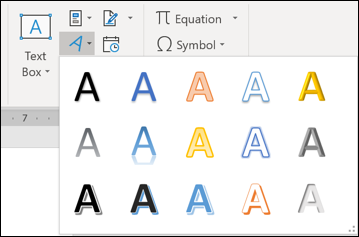
پس از ایجاد WordArt در محیط نرمافزار، با استفاده از فلشی که در بالای جعبه متن قرار دارد میتوانید متن خود را در جهت دلخواه خود بچرخانید.

چرخش به یک زاویه خاص
در صورتی که نیاز دارید تا متن خود را به یک زاویه خاص بچرخانید به راحتی میتوانید این کار را نیز انجام دهید.
ابتدا برای چرخاندن جعبه متن، باید آن را به حالت انتخاب (Select) دربیاورید.
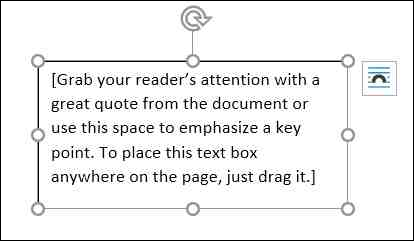
سپس در منوی بالایی نرمافزار در کنار منوی Format برروی گزینه Rotate کلیک کنید تا منوی کشویی نمایش داده شود. در این منو برروی گزینه More Rotation Options کلیک کنید تا پنجره Layout برای شما نمایش داده شود.
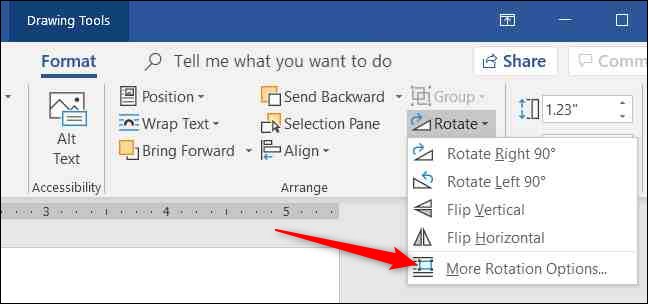
این پنجره به طور پیشفرض برروی زبانه Size قرار گرفته است. برای تعیین درجه چرخش متن در این قسمت میتوانید عدد موردنظر خود را در کادر Rotation وارد کنید تا متن شما به همان اندازه چرخیده شود. در نهایت پس از انجام این کارها برروی گزینه OK کلیک کنید تا تنظیمات موردنظر، اعمال شود.